Not
Åtkomst till den här sidan kräver auktorisering. Du kan prova att logga in eller ändra kataloger.
Åtkomst till den här sidan kräver auktorisering. Du kan prova att ändra kataloger.
Anmärkning
Funktionen Lagringskonton i Azure Explorer är inaktuell. Du kan använda Azure-portalen för att skapa och hantera lagringskonton och containrar. I dokumentationen Azure Storage finns snabbstarter om hur du hanterar lagringskonton.
Azure Explorer, som är en del av Azure Toolkit for Eclipse, ger Java-utvecklare en lätthanterad lösning för att hantera lagringskonton i sitt Azure-konto inifrån eclipse-miljön (IDE).
Förutsättningar
För att slutföra stegen i den här artikeln måste du installera Azure Toolkit for Eclipse, som kräver följande programvarukomponenter:
- Ett Java Development Kit (JDK) som stöds av Azure
- En Eclipse IDE
- Azure Toolkit för Eclipse, se installationsguiden för för mer information
- Logga in på ditt Azure-konto med Azure Toolkit for Eclipse
Anmärkning
På sidan Azure Toolkit for Eclipse på Eclipse Marketplace visas de versioner som är kompatibla med verktygslådan.
Visa Azure Utforskaren-vyn
Om vyn Azure Explorer inte visas i Eclipse visar du den genom att göra följande:
Klicka på fönster, håll markören över Visa vy, och klicka sedan på Annan.
I dialogrutan Visa vy expanderar du Azure, väljer Azure Exploreroch klickar sedan på Öppna.
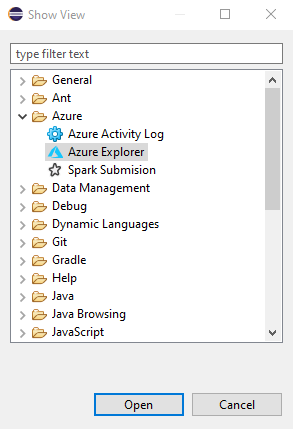
Skapa ett lagringskonto
Logga in på ditt Azure-konto med hjälp av inloggningsinstruktioner för Azure Toolkit for Eclipse.
I Azure Explorer-vyn expanderar du Azure-noden , högerklickar på Lagringskonton och klickar sedan på Skapa lagringskonto.
I dialogrutan Skapa lagringskonto anger du följande alternativ:
Namn: Anger namnet på det nya lagringskontot.
Prenumeration: Anger den Azure-prenumeration som du vill använda för det nya lagringskontot.
resursgrupp: Anger resursgruppen för ditt lagringskonto. Välj något av följande alternativ:
- Skapa ny: Anger att du vill skapa en ny resursgrupp.
- Använd befintlig: Anger att du ska välja från en lista över resursgrupper som är associerade med ditt Azure-konto.
Region: Anger platsen där ditt lagringskonto skapas, till exempel "USA, västra".
Kontotyp: Anger vilken typ av lagringskonto som ska skapas , till exempel "Generell användning v1". Mer information finns i Om Azure Storage-konton.
Prestanda: Anger vilket lagringskonto-erbjudande som ska användas från den valda utgivaren, till exempel "Standard". Mer information finns i skalbarhets- och prestandamål för Azure Storage.
Replikering: Anger replikering för lagringskontot , till exempel "Lokalt redundant". Mer information finns i Azure Storage-replikering.
När du har angett alla föregående alternativ klickar du på Skapa.
Skapa och hantera lagringscontainrar
Om du vill skapa och hantera lagringscontainrar går du till Azure-portalen eller etablerar dina resurser programatiskt.
Se Ladda upp, ladda ned och lista blobar med Azure-portalen för en stegvis självstudie om hur du använder Azure-portalen för att skapa en container i Azure Storage och ladda upp och ladda ned blockblobar i containern.
Ta bort ett lagringskonto
I Azure Explorer-vyn högerklickar du på lagringskontot och klickar sedan på Ta bort.
I bekräftelsefönstret klickar du på OK.
Nästa steg
Mer information om Azure Storage-konton, storlekar och priser finns i följande resurser:
- Introduktion till Microsoft Azure Storage
- Om Azure Storage-konton
- Azure Storage-kontostorlekar
- Prissättning för Azure Storage-konto
Om du vill rapportera buggar eller begära nya funktioner skapar du problem på vår GitHub-lagringsplats. Du kan också ställa frågor om Stack Overflow med taggen azure-java-tools.
Mer information om hur du använder Java med Azure finns i följande länkar: